Windows 11 の Microsoft Edge で保存したパスワードを管理する
保存したパスワードを効果的に管理することは、オンライン セキュリティを強化し、スムーズなブラウジング体験を実現するために最も重要です。Microsoft Edge を使用している Windows 11 ユーザーの場合、このガイドでは、保存したパスワードの表示、編集、削除、回復などの重要な操作について説明します。
Microsoft Edge で保存したパスワードを表示する
- まず、右上隅にあるメニュー アイコン (3 つの水平のドット) をクリックし、ドロップダウン リストから[設定]を選択します。
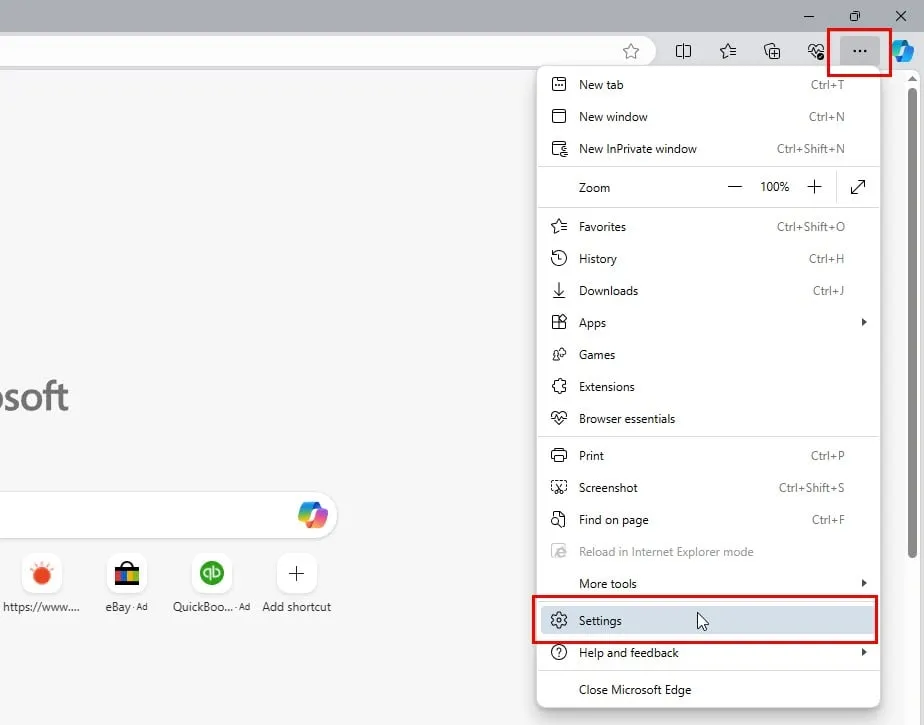
- 左側の「プロファイル」セクションに移動します。このセクションは通常、デフォルトで強調表示されています。
- 右側のペインで、Microsoft Walletカテゴリを見つけて、[パスワード]をクリックします。
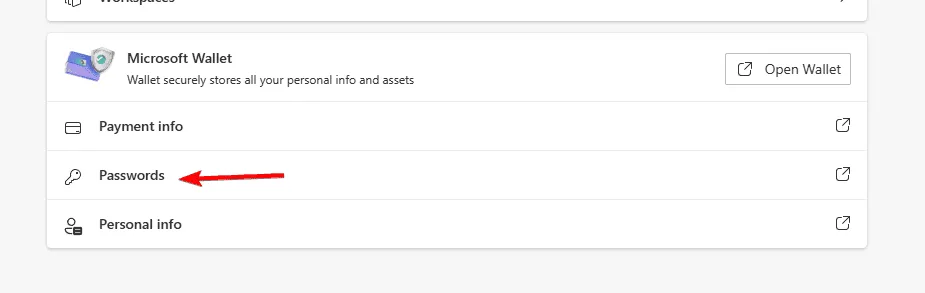
- 「サイトとアプリ」のカテゴリの下に、保存されているすべてのパスワードがリストされます。
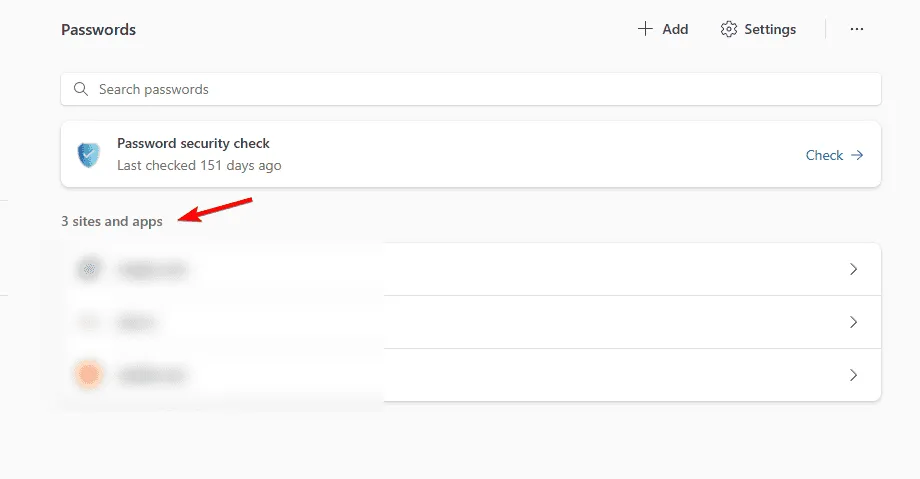
- パスワードを表示するWebサイトを選択します。
- 資格情報または PIN を入力して本人確認を行う必要がある場合があります。
- 保存したパスワードを表示するには、 「パスワードを表示」ボタンをクリックします。
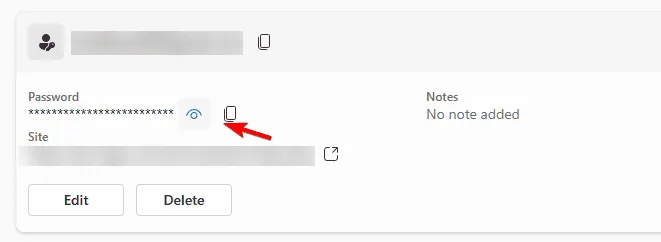
このプロセスにより、パスワードが明らかになるだけでなく、必要なときにいつでも簡単にアクセスできるようになります。この情報を保護することは非常に重要なので、閲覧するときは安全な環境で行ってください。
Microsoft Edge で保存したパスワードを編集する
- 保存したパスワードを表示するには、前のセクションの手順から始めてください。
- 目的の資格情報を見つけたら、「編集」ボタンを押します。
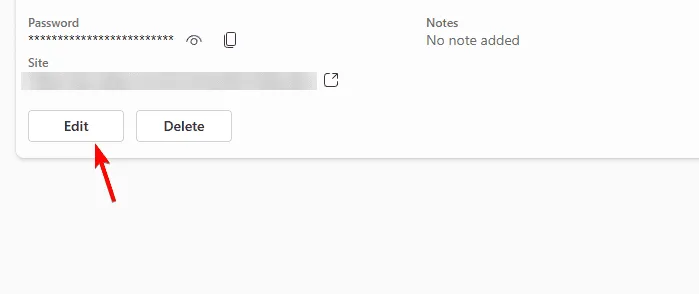
- 必要に応じてユーザー名とパスワードを更新してください。
- 変更を確認して保存するには、「完了」をクリックします。
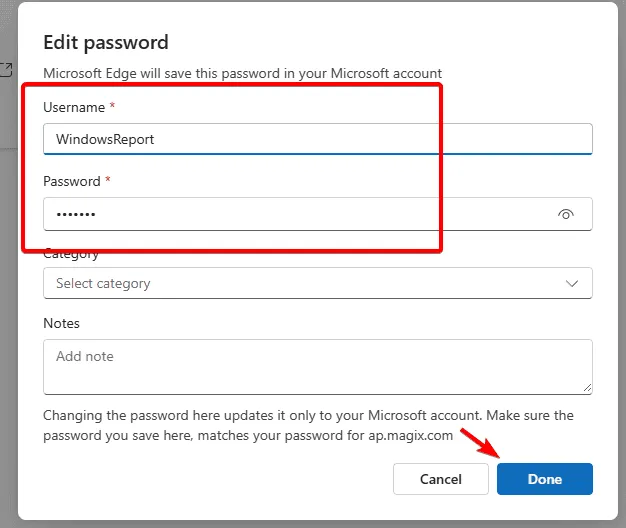
ログインの問題を回避するために、パスワードを最新の状態に保ってください。資格情報を定期的に更新すると、オンライン セキュリティが大幅に強化されます。
Microsoft Edge で保存したパスワードを削除する
- 削除するパスワードを見つけるには、上記の手順を参照してください。
- そのエントリに関連付けられた[削除]ボタンをクリックします。
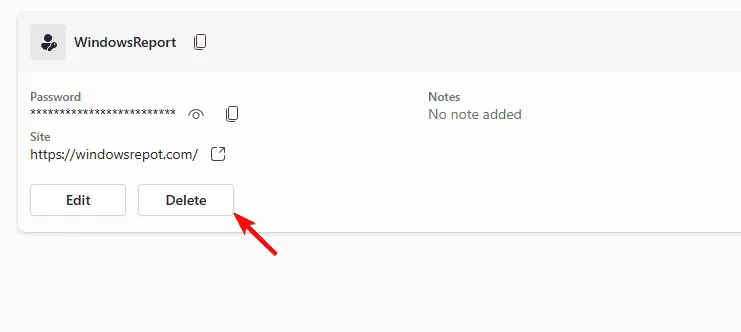
- 削除プロセスを完了するように求められたら、PIN またはパスワードを入力します。
デジタルクリーン度を高めるために、使用しなくなったパスワードや保持する必要のないパスワードのみを削除することが重要であることを忘れないでください。
Windows 11 では Edge パスワードはどこに保存されますか?
保存したパスワードを見つけるには、次の場所に移動します。
C:\Users\
保存されたパスワードはログイン データファイル内に存在しますが、プライバシーとセキュリティを維持するために暗号化されており、復号化ツールがなければ読み取ることができないことに注意してください。
Microsoft Edge で削除されたパスワードを回復する
保存したパスワードを回復する最も簡単な方法は、デバイス間で同期機能を利用することです。紛失したパスワードを取得するための詳細なガイドについては、追加のリソースを参照してください。
Windows 11 の Microsoft Edge でのパスワード管理は、合理化されたプロセスです。次の手順に従うと、パスワード管理をより適切に把握でき、利便性とセキュリティの両方を確保できます。
よくある質問
1.パスワードを忘れた場合、回復できますか?
はい。Microsoft Edge を Microsoft アカウントと同期している場合は、接続されている他のデバイスからパスワードを回復したり、パスワード設定を確認したりできます。
2. Microsoft Edge に保存したパスワードは安全ですか?
はい、Edge に保存されたパスワードは暗号化され、保護層が追加されます。さらに、2 要素認証を有効にすると、セキュリティがさらに強化されます。
3.誤ってパスワードを削除してしまったらどうなりますか?
誤ってパスワードを削除した場合は、そのパスワードがまだ Microsoft アカウントと同期されているかどうかを確認してください。同期されていない場合は、Web サイトの回復オプションを使用してパスワードをリセットする必要がある場合があります。
コメントを残す